আপনি যখন একটি তালিকায় সমস্যাগুলি দেখেন, তখন অপঠিত সমস্যাগুলি মোটা ফন্টে প্রদর্শিত হয়। আপনি একটি অপঠিত সমস্যা খুললে, ইস্যু ট্র্যাকার স্বয়ংক্রিয়ভাবে পড়ার জন্য স্থিতি পরিবর্তন করে এবং ফন্টটিকে বোল্ড থেকে প্লেইন টেক্সটে পরিবর্তন করে। সমস্যাটি লোড হওয়া শেষ হওয়ার সাথে সাথেই স্ট্যাটাস আপডেট হয়।
আপনি যখন কোনো সমস্যা সম্পাদনা করেন তখনও স্ট্যাটাস আপডেট হতে পারে। যদি অন্য ব্যবহারকারী একটি নতুন মন্তব্য যোগ করার মতো একটি ইস্যুতে একটি প্রধান সম্পাদনা করেন, তাহলে সমস্যার স্থিতি স্বয়ংক্রিয়ভাবে পঠিত থেকে অপঠিত পর্যন্ত আপডেট হয়। CC তালিকায় নিজেকে যুক্ত করার মতো ছোটখাটো সম্পাদনা পঠিত স্থিতিকে প্রভাবিত করে না।
আপনি বাল্ক সম্পাদনা বা কীবোর্ড শর্টকাট ব্যবহার করে সমস্যার জন্য পঠিত স্থিতি ম্যানুয়ালি আপডেট করতে পারেন।
স্থিতি সূচক
ইস্যু তালিকা তাদের স্ট্যাটাসের উপর ভিত্তি করে ইস্যুতে স্টাইলিং প্রয়োগ করে। সমস্যাটি কিনা তার উপর নির্ভর করে স্টাইলিং পরিবর্তন হয়:
- পড়ুন : যে সমস্যাগুলি পড়া হয়েছে সেগুলি বেস সারি স্টাইলিং ব্যবহার করে৷
- অপঠিত : অপঠিত সমস্যাগুলি একটি গাঢ় ফন্ট ব্যবহার করে প্রদর্শিত হয়।
- বন্ধ : বন্ধ সমস্যাগুলির একটি গাঢ় পটভূমি এবং হালকা ফন্ট রয়েছে৷
নিচের চিত্রটি মোটা অক্ষরে অপঠিত সমস্যা দেখায়।
![]()
আপনি যদি স্ক্রিন রিডার ব্যবহার করেন, তাহলে প্রতিটি সারি লেবেলের শুরুতে পঠিত বা অপঠিত স্থিতিও অন্তর্ভুক্ত করা হয়।
পড়ার অবস্থা পরিবর্তন করতে বাল্ক সম্পাদনা ব্যবহার করুন
আপনি বাল্ক সম্পাদনা ব্যবহার করে এক বা একাধিক সমস্যার পড়ার অবস্থা পরিবর্তন করতে পারেন। বাল্ক সমস্যা সম্পাদনা করতে:
একটি হটলিস্ট বা আমাকে অ্যাসাইনড লিস্টের মতো একটি সমস্যা তালিকা খুলুন।
অপঠিত সমস্যাগুলির স্থিতি পরিবর্তন করতে, তালিকার এক বা একাধিক অপঠিত সমস্যার বাম দিকে চেকবক্সে ক্লিক করুন৷
পৃষ্ঠার শীর্ষে, পঠিত হিসাবে চিহ্নিত করুন ক্লিক করুন৷
পঠিত সমস্যাগুলির স্থিতি পরিবর্তন করতে, তালিকার এক বা একাধিক পঠিত সমস্যার বাম দিকে চেকবক্সে ক্লিক করুন৷
পৃষ্ঠার শীর্ষে, অপঠিত হিসাবে চিহ্নিত করুন ক্লিক করুন।
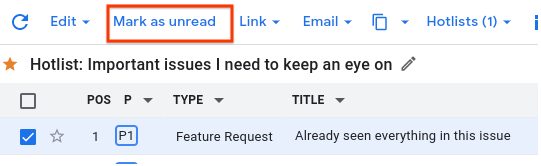
একাধিক সমস্যা সম্পাদনা সম্পর্কে আরও তথ্যের জন্য, বাল্কে সমস্যাগুলি সম্পাদনা দেখুন।
পড়ার অবস্থা পরিবর্তন করতে কীবোর্ড শর্টকাট ব্যবহার করুন
এছাড়াও আপনি নিম্নলিখিত কীবোর্ড শর্টকাটগুলি ব্যবহার করে পঠিত বা অপঠিত সমস্যাগুলি চিহ্নিত করতে পারেন৷
- নির্বাচিত সমস্যা পড়া চিহ্নিত করতে Shift + i টিপুন।
- নির্বাচিত সমস্যা অপঠিত চিহ্নিত করতে Shift + u টিপুন।
কীবোর্ড শর্টকাটগুলি ব্যবহার করার জন্য, আপনার অবশ্যই ইস্যু ট্র্যাকার প্রদর্শন সেটিংসে সমস্ত হটকি চালু থাকতে হবে। আরও তথ্যের জন্য, কীবোর্ড সেটিংস দেখুন।
সমস্ত কীবোর্ড শর্টকাটের তালিকার জন্য, টিপুন ? .
আপনি যখন একটি তালিকায় সমস্যাগুলি দেখেন, তখন অপঠিত সমস্যাগুলি মোটা ফন্টে প্রদর্শিত হয়। আপনি একটি অপঠিত সমস্যা খুললে, ইস্যু ট্র্যাকার স্বয়ংক্রিয়ভাবে পড়ার জন্য স্থিতি পরিবর্তন করে এবং ফন্টটিকে বোল্ড থেকে প্লেইন টেক্সটে পরিবর্তন করে। সমস্যাটি লোড হওয়া শেষ হওয়ার সাথে সাথেই স্ট্যাটাস আপডেট হয়।
আপনি যখন কোনো সমস্যা সম্পাদনা করেন তখনও স্ট্যাটাস আপডেট হতে পারে। যদি অন্য ব্যবহারকারী একটি নতুন মন্তব্য যোগ করার মতো একটি ইস্যুতে একটি প্রধান সম্পাদনা করেন, তাহলে সমস্যার স্থিতি স্বয়ংক্রিয়ভাবে পঠিত থেকে অপঠিত পর্যন্ত আপডেট হয়। CC তালিকায় নিজেকে যুক্ত করার মতো ছোটখাটো সম্পাদনা পঠিত স্থিতিকে প্রভাবিত করে না।
আপনি বাল্ক সম্পাদনা বা কীবোর্ড শর্টকাট ব্যবহার করে সমস্যার জন্য পঠিত স্থিতি ম্যানুয়ালি আপডেট করতে পারেন।
স্থিতি সূচক
ইস্যু তালিকা তাদের স্ট্যাটাসের উপর ভিত্তি করে ইস্যুতে স্টাইলিং প্রয়োগ করে। সমস্যাটি কিনা তার উপর নির্ভর করে স্টাইলিং পরিবর্তন হয়:
- পড়ুন : যে সমস্যাগুলি পড়া হয়েছে সেগুলি বেস সারি স্টাইলিং ব্যবহার করে৷
- অপঠিত : অপঠিত সমস্যাগুলি একটি গাঢ় ফন্ট ব্যবহার করে প্রদর্শিত হয়।
- বন্ধ : বন্ধ সমস্যাগুলির একটি গাঢ় পটভূমি এবং হালকা ফন্ট রয়েছে৷
নিচের চিত্রটি মোটা অক্ষরে প্রদর্শিত অপঠিত সমস্যাগুলি দেখায়।
![]()
আপনি যদি স্ক্রিন রিডার ব্যবহার করেন, তাহলে প্রতিটি সারি লেবেলের শুরুতে পঠিত বা অপঠিত স্থিতিও অন্তর্ভুক্ত করা হয়।
পড়ার অবস্থা পরিবর্তন করতে বাল্ক সম্পাদনা ব্যবহার করুন
আপনি বাল্ক সম্পাদনা ব্যবহার করে এক বা একাধিক সমস্যার পড়ার অবস্থা পরিবর্তন করতে পারেন। বাল্ক সমস্যা সম্পাদনা করতে:
একটি হটলিস্ট বা আমাকে অ্যাসাইনড লিস্টের মতো একটি সমস্যা তালিকা খুলুন।
অপঠিত সমস্যাগুলির স্থিতি পরিবর্তন করতে, তালিকার এক বা একাধিক অপঠিত সমস্যার বাম দিকে চেকবক্সে ক্লিক করুন৷
পৃষ্ঠার শীর্ষে, পঠিত হিসাবে চিহ্নিত করুন ক্লিক করুন৷
পঠিত সমস্যাগুলির স্থিতি পরিবর্তন করতে, তালিকার এক বা একাধিক পঠিত সমস্যার বাম দিকে চেকবক্সে ক্লিক করুন৷
পৃষ্ঠার শীর্ষে, অপঠিত হিসাবে চিহ্নিত করুন ক্লিক করুন।
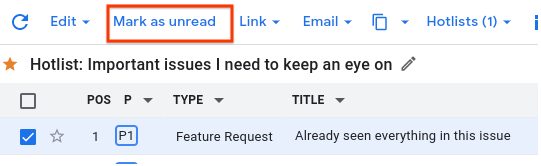
একাধিক সমস্যা সম্পাদনা সম্পর্কে আরও তথ্যের জন্য, বাল্কে সমস্যাগুলি সম্পাদনা দেখুন।
পড়ার অবস্থা পরিবর্তন করতে কীবোর্ড শর্টকাট ব্যবহার করুন
এছাড়াও আপনি নিম্নলিখিত কীবোর্ড শর্টকাটগুলি ব্যবহার করে পঠিত বা অপঠিত সমস্যাগুলি চিহ্নিত করতে পারেন৷
- নির্বাচিত সমস্যা পড়া চিহ্নিত করতে Shift + i টিপুন।
- নির্বাচিত সমস্যা অপঠিত চিহ্নিত করতে Shift + u টিপুন।
কীবোর্ড শর্টকাটগুলি ব্যবহার করার জন্য, আপনার অবশ্যই ইস্যু ট্র্যাকার প্রদর্শন সেটিংসে সমস্ত হটকি চালু থাকতে হবে। আরও তথ্যের জন্য, কীবোর্ড সেটিংস দেখুন।
সমস্ত কীবোর্ড শর্টকাটের তালিকার জন্য, টিপুন ? .
